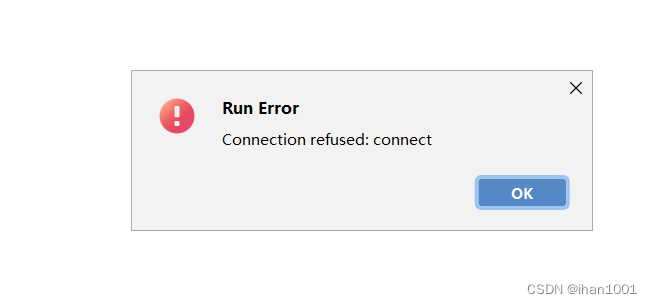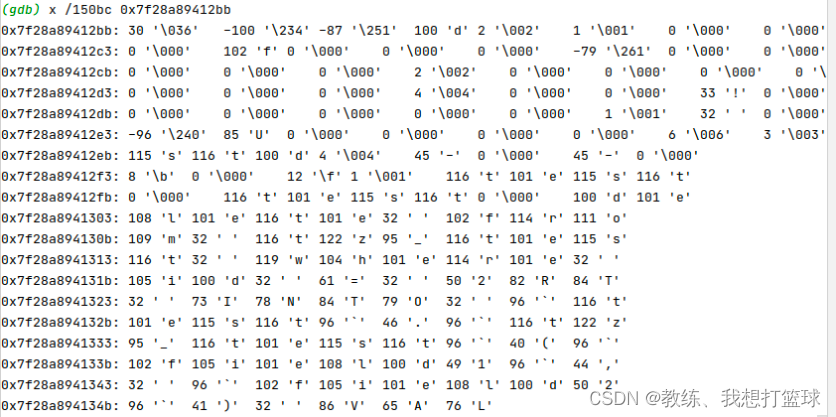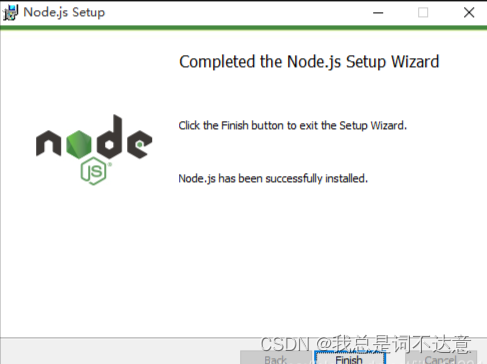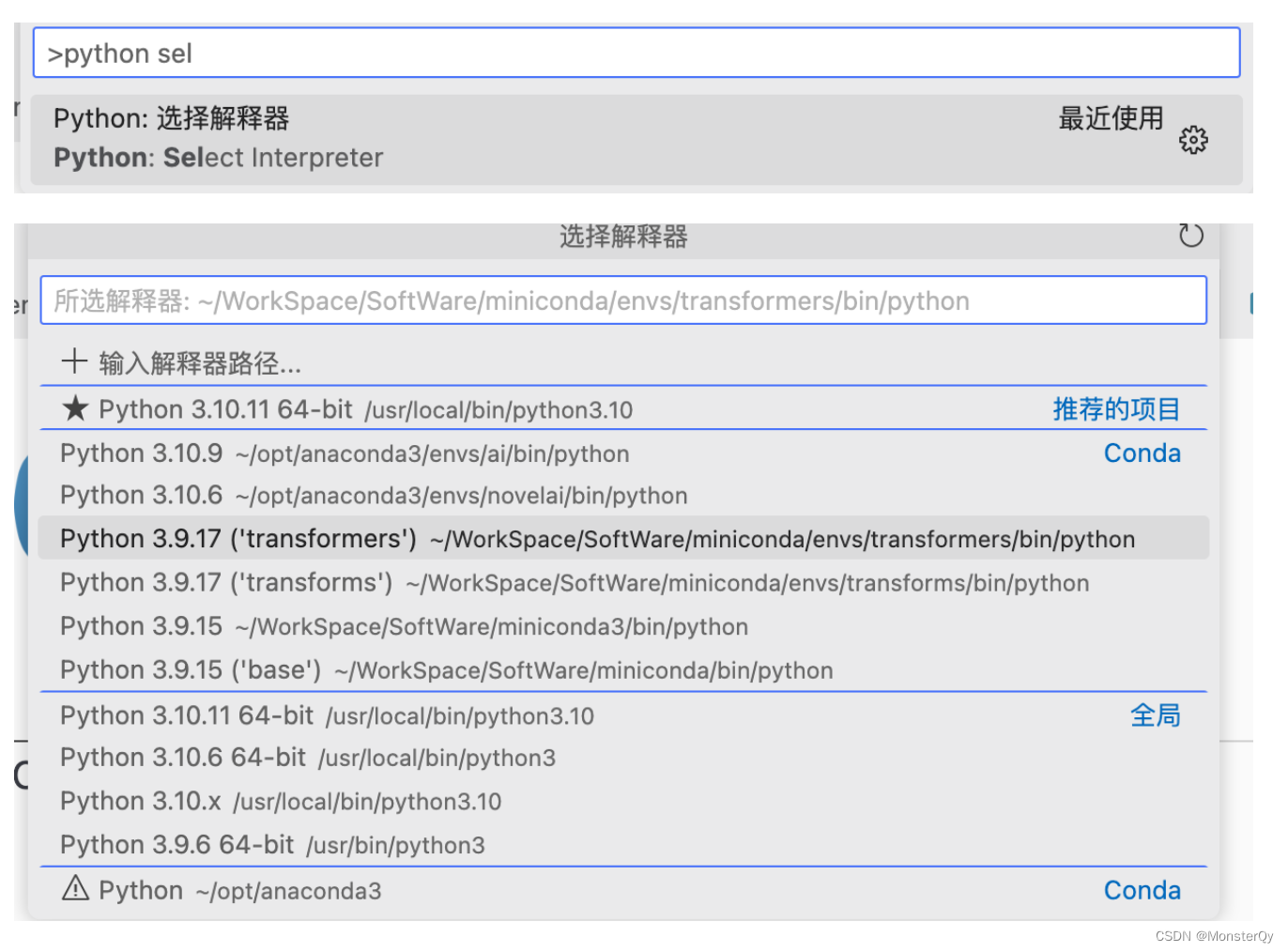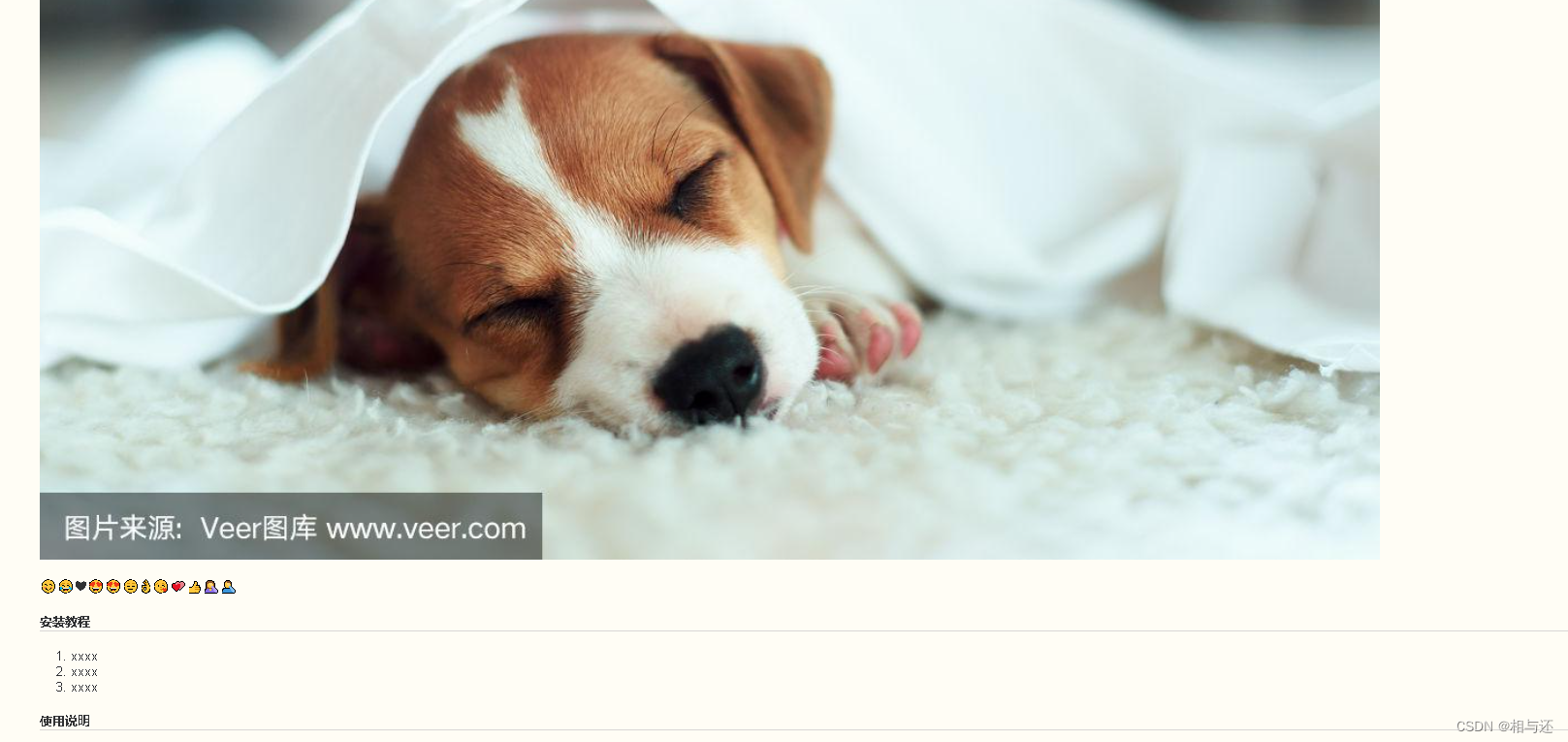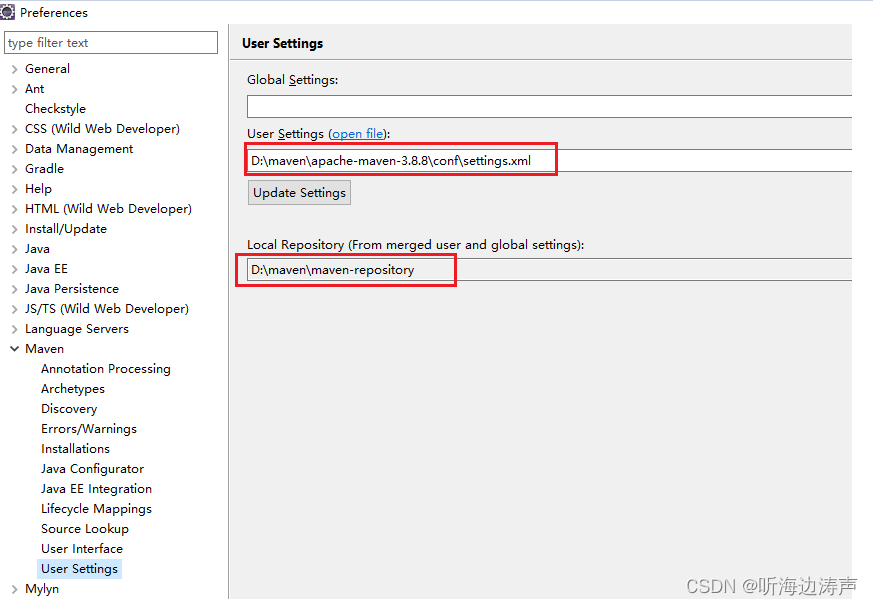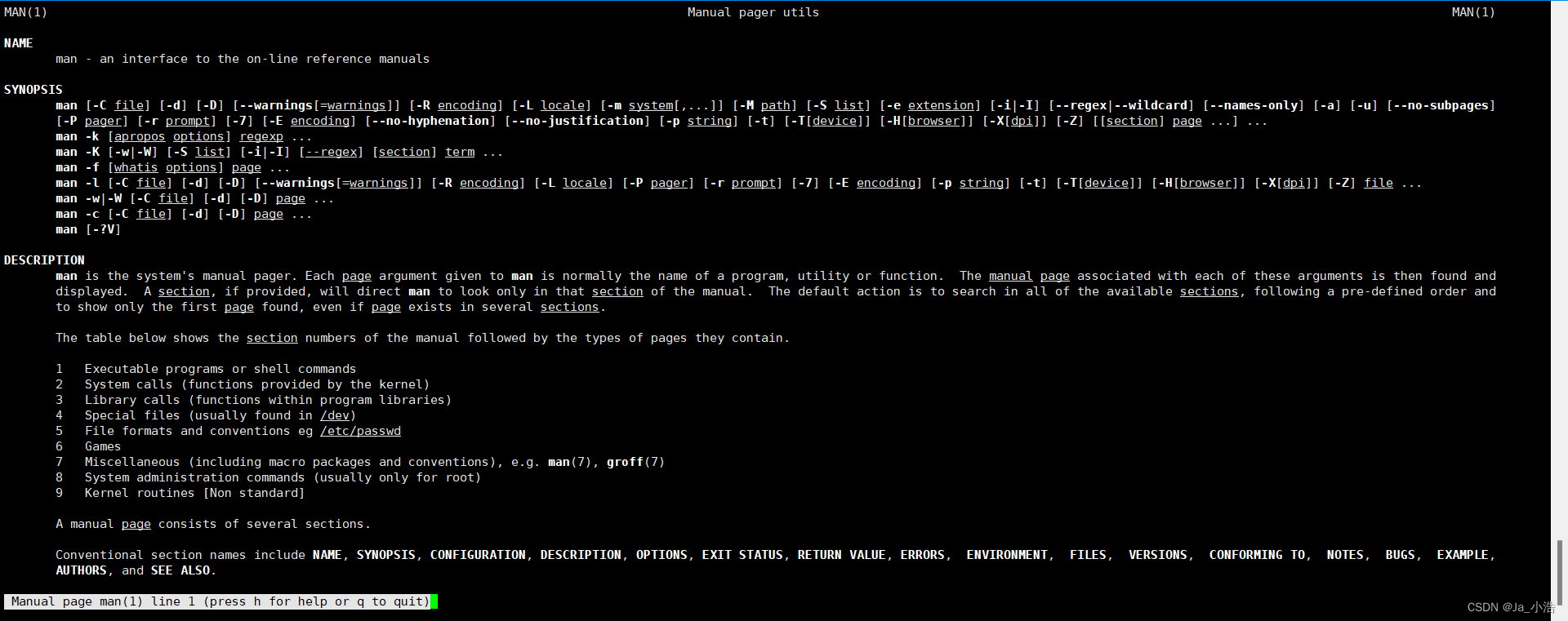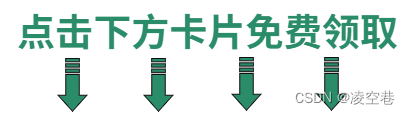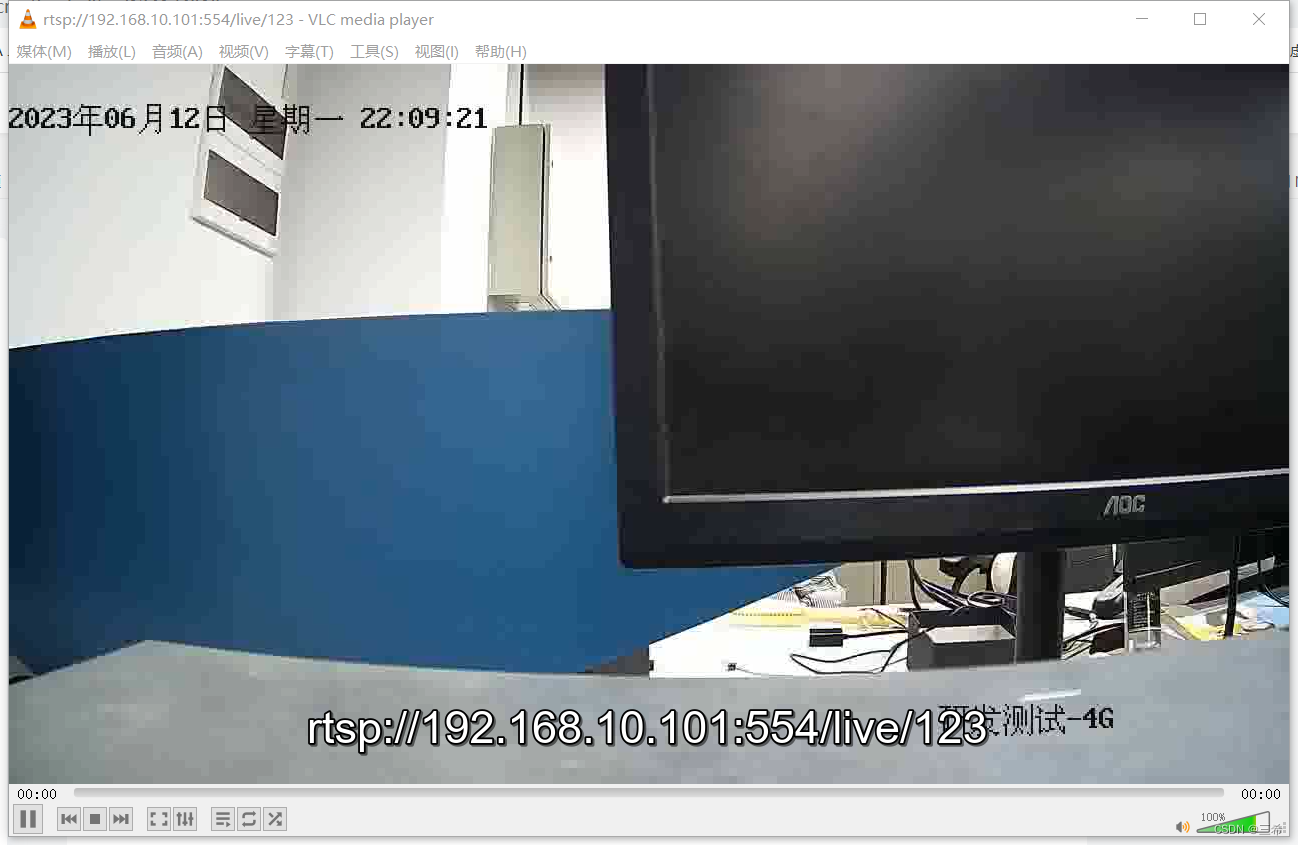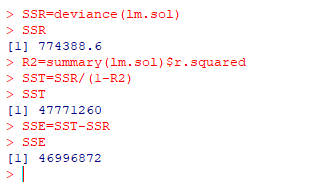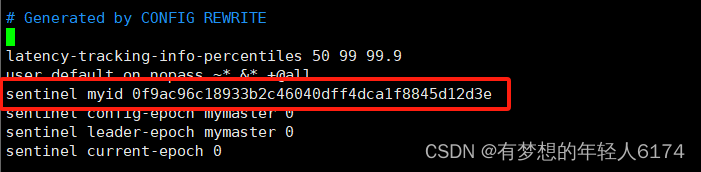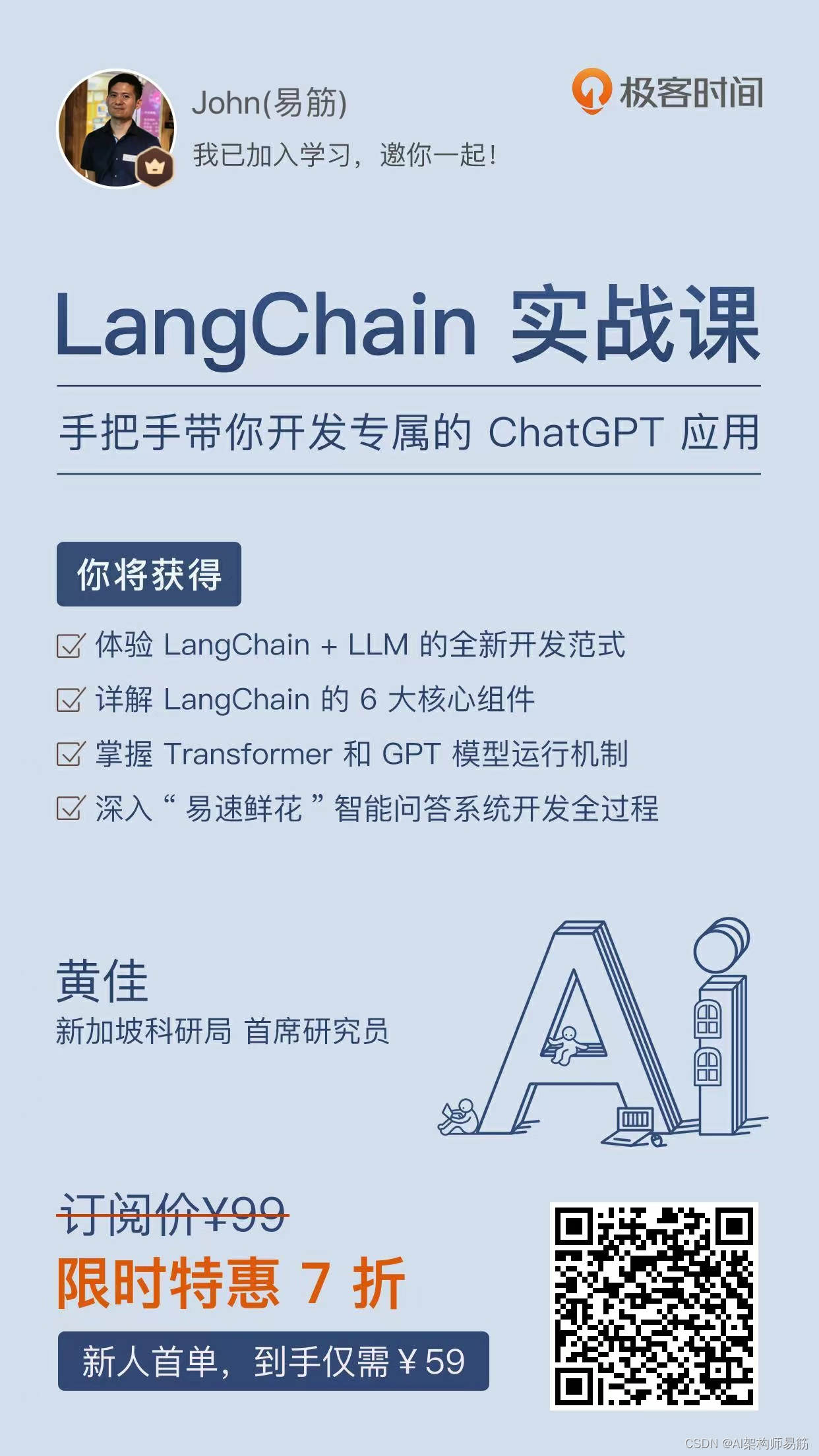只有 Pycharm 的 Professional 版才支持 Jupyter Notebook
本教程结束只能在pycharm中使用,下载的库在pycharm选中的虚拟环境中
ssh -L localhost:9999:localhost:8888 username@ip
这句话每次都要用
准备
1.服务器安装jupyter
sudo snap install jupyter

2.在 Jupyter Notebook 的配置目录中生成一个配置文件 jupyter_notebook_config.py
jupyter notebook --generate-config

3.设置密码
jupyter notebook password
命令执行完成后,会生成一个json文件
 在该文件路径下
在该文件路径下
cat jupyter_notebook_config.json
复制密码,等待一会使用

修改jupyter_notebook_config.py文件
c.NotebookApp.ip=‘localhost’ # 修改打开jupyter notebook网页的ip, 我这边改为了localhost,其实就是127.0.0.1
c.NotebookApp.allow_remote_access = True # 允许远程连接
c.NotebookApp.password = u’……’ # 与json文件生成的token对应
c.NotebookApp.open_browser = False # 不自动打开浏览器
c.NotebookApp.port = 8888 # 修改打开jupyter notebook网页的端口
自己的电脑端口映射到笔记本电脑端
自己的电脑打开cmd命令行,输入
ssh -L localhost:9999:localhost:8888 username@ip
这一步很重要,在笔记本上打开cmd,作用是把服务器上的jupyter notebook网页映射到笔记本端。这里要改四个地方:
9999是笔记本上jupyter notebook的端口号
8888是服务器上jupyter notebook的端口号
username 服务器上的用户名
ip:服务器的ip

服务器上输入jupyter notebook命令

自己的电脑浏览器输入网址 http://127.0.0.1:9999
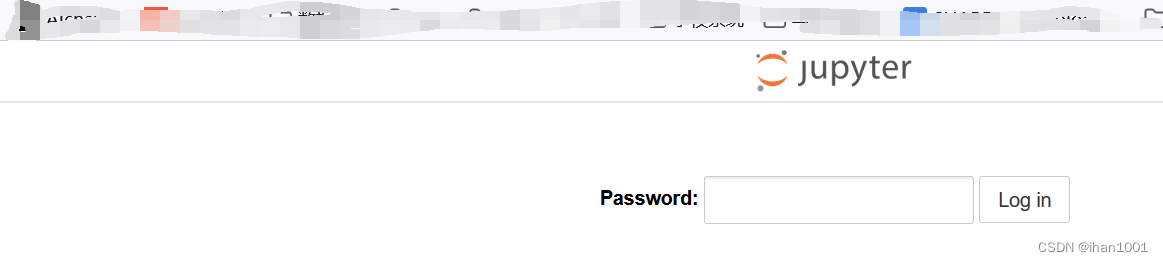
输入密码后就可以登录啦!
证明设置成功
一.新建一个项目
参考新建项目
二.相关设置
右键你的项目名,新建一个JupyterNotebook文件
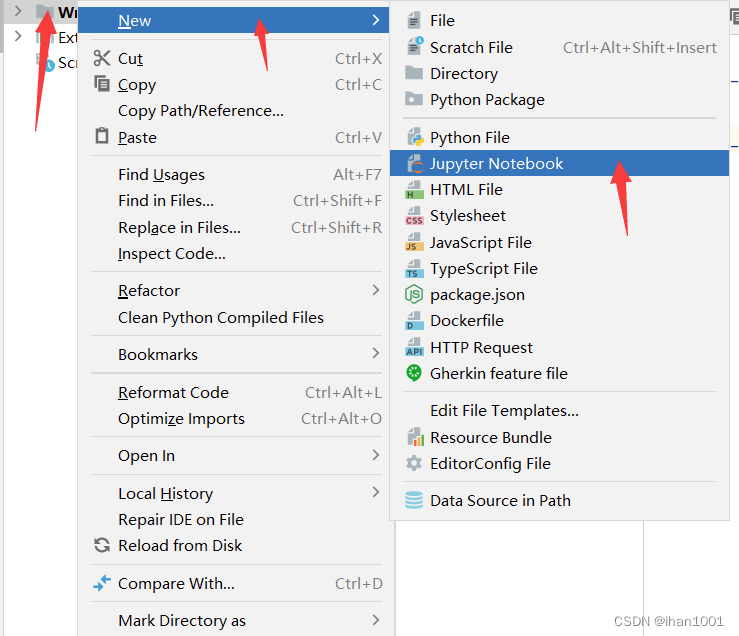
打开Notebook 文件,点击Jupyter服务器选项
 这里选配置的服务器
这里选配置的服务器

我们配置远程服务器要使用令牌 配置本地的可以参考本地anaconda服务器
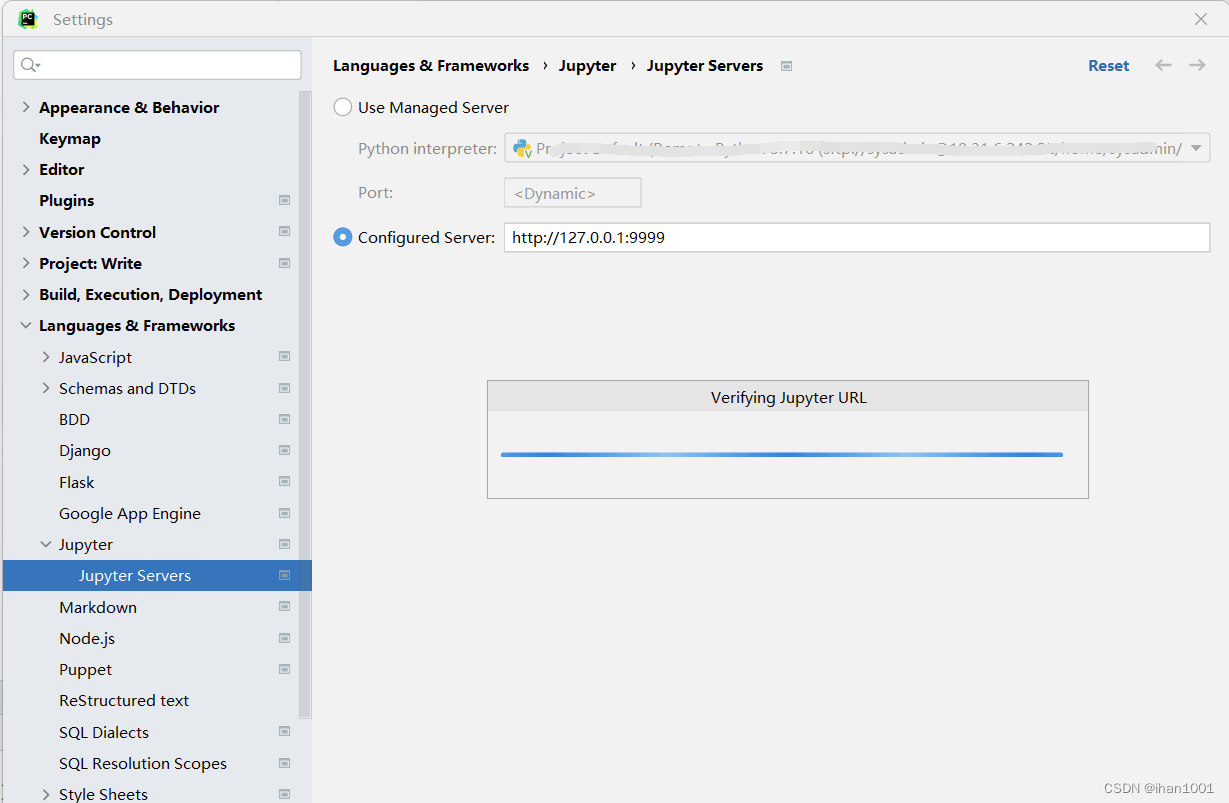 输入密码
输入密码
即可进行编辑
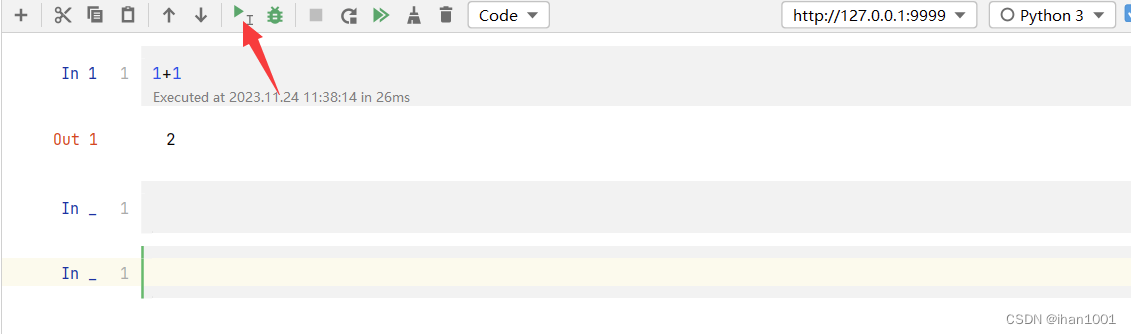 不使用是ctrl+c关闭即可
不使用是ctrl+c关闭即可